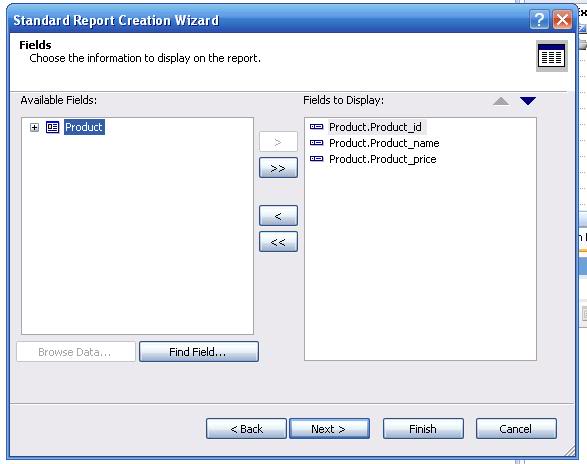Hôm nay tui sẽ dành viết mấy bài cơ bản nhất về crystal reports!
Đầu tiên, ta tạo 1 database nhỏ để làm việc với nó, các bạn tạo trong sqlserver 1 database có tên là example, có 3 table là OrderMaster , OrderDetails ,Product
USE [example]
CREATE TABLE [dbo].[OrderMaster](
[OrderMaster_id] [int] NOT NULL,
[OrderMaster_date] [datetime] NULL,
[OrderMaster_customername] [varchar](50) NULL,
[OrderMaster_createduser] [varchar](50) NULL,
CONSTRAINT [PK_OrderMaster] PRIMARY KEY CLUSTERED
(
[OrderMaster_id] ASC
))
CREATE TABLE [dbo].[OrderDetails](
[OrderDetails_id] [int] NOT NULL,
[OrderDetails_masterid] [int] NULL,
[OrderDetails_productid] [int] NULL,
[OrderDetails_qty] [int] NULL,
CONSTRAINT [PK_OrderDetails] PRIMARY KEY CLUSTERED
(
[OrderDetails_id] ASC
))
CREATE TABLE [dbo].[Product](
[Product_id] [int] NOT NULL,
[Product_name] [varchar](50) NULL,
[Product_price] [numeric](18, 0) NULL,
CONSTRAINT [PK_Product] PRIMARY KEY CLUSTERED
(
[Product_id] ASC
))
Tạo 1 project winform application trong VS.
Vào menu PROJECT–>Add New Item. Chọn item là Crytal Report
Hiện ra 1 bảng chọn mẫu báo cáo, ở đây tôi sẽ để mặc định

Tiếp đến là chọn kết nối tới database ( ở đây là example), tôi sử dụng OLEDB Connection để kết nối.
Chọn OLEDB connection ở hôp thoại Create New Connection

Điền các thông tin kết nối vào :

Ở hộp thoại kế tiếp sẽ hiện các thông số kết nối, cứ việc Finish
Ở đây tôi muốn hiện thị table Product, nên chọn table Product

Chọn các trường của table product

Chọn next và chọn các kiểu hình thức của report, cuối cùng là Finish

Đã xong bước tạo report, trên Form1 chúng ta tạo lúc nãy, kéo vô 1 cái Button và 1 cái CrystalReportViewer control, khi click vô button thì sẽ hiện ra báo cáo :
ReportDocument cryRpt = new ReportDocument();
cryRpt.Load(@"C:\Documents and Settings\Qu@n Bom\My Documents\Visual Studio 2008\Projects\Example\Example\CrystalReport1.rpt");
crystalReportViewer1.ReportSource = cryRpt;
crystalReportViewer1.Refresh();
Các bạn nhớ là phải using CrystalDecisions.CrystalReports.Engine;